wps文档复制英文后字母间距过大怎么办? |
您所在的位置:网站首页 › 怎么改字体间距wps › wps文档复制英文后字母间距过大怎么办? |
wps文档复制英文后字母间距过大怎么办?
|
大部分用户的电脑上都会备上wps软件,这款办公软件为用户带来的便利是毋庸置疑的,例如其中的功能有着其它热门办公软件的支持,让用户可以在wps软件中编辑不同类型的文件,用户也因此实现了下载一款办公软件完成多种文件编辑工作的设想,当用户选择在wps软件中编辑文档文件时,会发现自己复制粘贴过来的英文字母间距很大的情况,这种情况用户应该怎么来解决呢,首先字母间距过大有可能是设置了全角模式导致的,用户需要将其切换到半角模式即可解决问题,那么接下来就让小编来向大家分享一下wps文档复制英文后字母间距过大的解决方法吧,希望用户在看了教程后,能够从中获取到有用的经验。 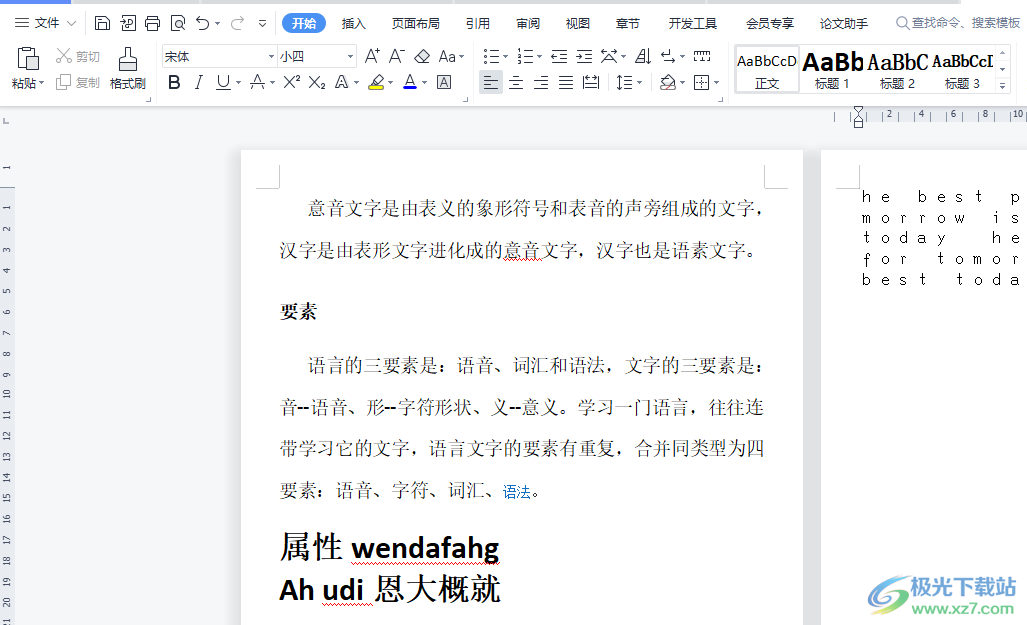 方法步骤 方法步骤1.首先在电脑桌面上打开wps软件,并进入到文档的编辑页面上来选中间距过大的英文句式 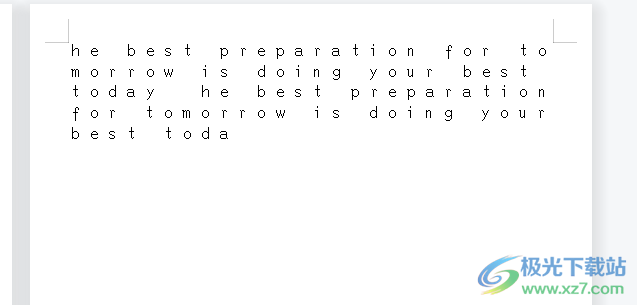 2.接着在页面上方的菜单栏中点击开始选项,将会显示出相关的选项卡,用户选择其中的拼音指南选项  3.在拓展出来的下拉选项卡中,用户选择其中的更改大小写选项 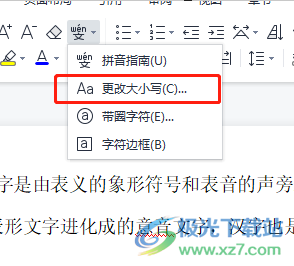 4.进入到更改大小写窗口中,用户需要勾选半角选项并按下确定按钮 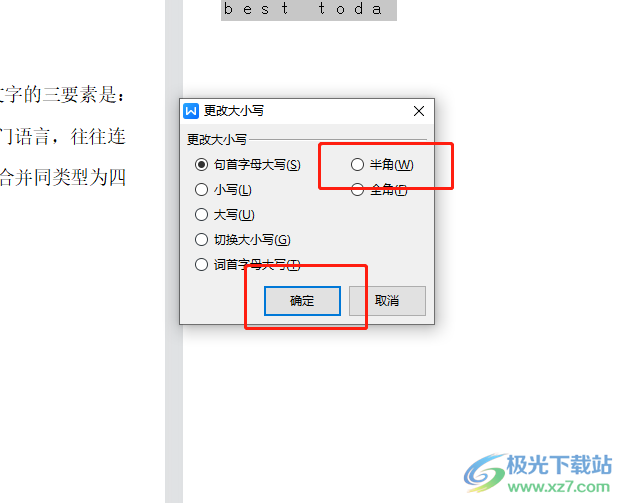 5.回到文档的编辑页面上,用户就会发现英文单词中的字母间距已经恢复到正常样式了 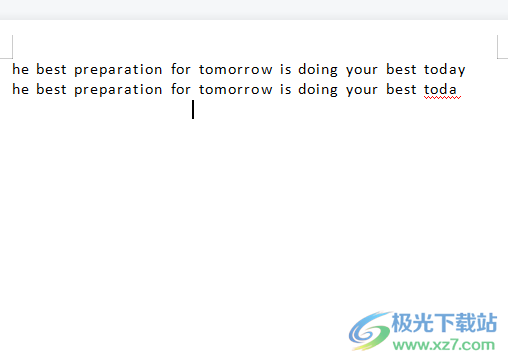 用户在使用wps软件时,难免会遇到一些自己无法解决的问题,例如用户遇到的上述问题,发现排版正常的英文复制粘贴到页面上后,会出现单词字模间距过大的情况,这就需要在更改大小写窗口中勾选半角选项来解决问题,因此有需要的用户可以跟着小编的教程操作起来。  wps office 2022最新版 大小:176.00 MB版本:v11.1.0.10214 官方版环境:WinAll 进入下载 |
【本文地址】
今日新闻 |
推荐新闻 |